Menú archivo
El menú
Archivo
tiene las siguientes opciones:
Nuevo
Esta
opción añade una nueva pestaña en la zona
de texto, donde se puede trabajar con otra
gramática distinta.
Abrir
Esta
opción permite obtener la gramática con la que se va a
trabajar con un fichero que se va a seleccionar de un cuadro de
diálogo de apertura de fichero. El formato de los ficheros se verá
en el apartado 2.5 (Formato de los archivos).
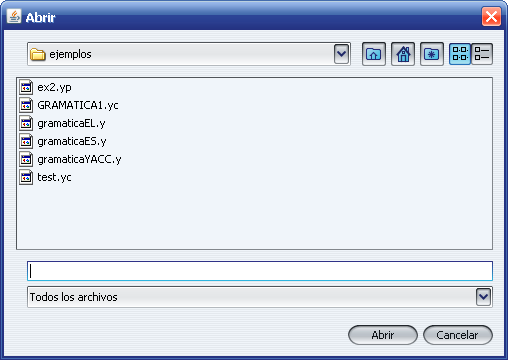
Figura
13: Pantalla de selección de ficheros de entrada.
Por
defecto se mostrarán los archivos
de dentro de la carpeta ejemplos.
Una vez seleccionado uno de los archivos se
mostrará el contenido en una nueva pestaña en la zona
de texto de la aplicación, como se puede
ver en la figura 14.
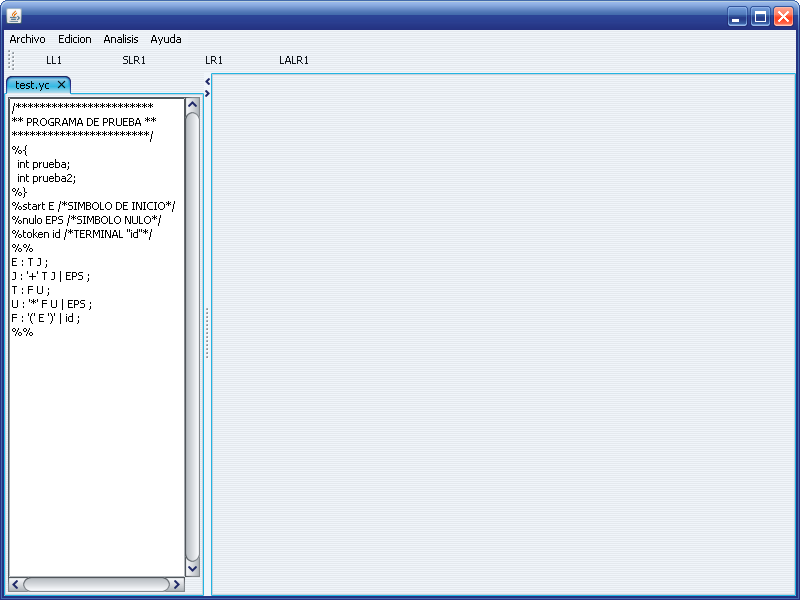
Figura
14: Pantalla con un fichero.
Guardar
Con
esta opción se guarda la gramática actual de
trabajo en disco. Si la gramática ya había sido
guardada previamente o había sido leída de disco se
guardará inmediatamente in preguntar el nombre del archivo. En
caso contrario se comportará como la opción Guardar
como que se explicará en el siguiente
punto (2.2.4).
Guardar como
Esta
opción permite lo mismo que la anterior pero dando la opción
de seleccionar el fichero donde se guarda la gramática que se
ha introducido. En la siguiente figura (Figura 15) se puede ver la
pantalla que se le muestra al usuario.
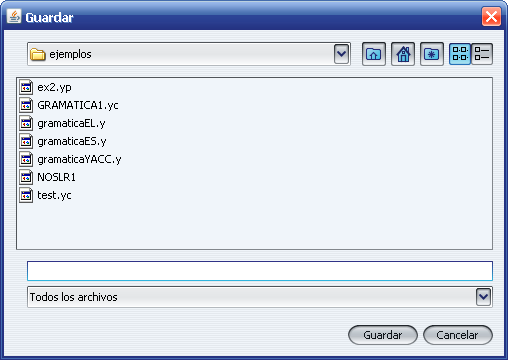
Figura
15: Pantalla de selección de ficheros de escritura.
Cerrar
Con esta
opción se cierra la ventana actual perdiéndose toda
aquella información que no haya sido guardada. Para evitar que
el usuario pierda esta información, el sistema añade el
color rojo en la pestaña que informa que ha habido cambios.
Esto se puede ver en la siguiente figura (Figura 16).
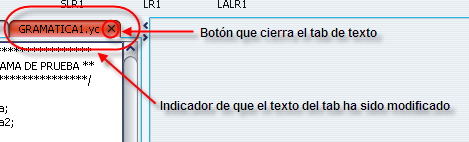
Figura
16: La pestaña indica que el texto no ha sido guardado.
Además
de la opción en la pestaña, el programa indica con un
cuadro de diálogo (Figura 17) que se va a cerrar una gramática
que no ha sido guardada.

Figura
17: La pestaña indica que el texto no ha sido guardado.
Existe un
botón de acceso rápido para cerrar una gramática
rápidamente, y evitar al usuario tener que ir al menú.
Este botón, se encuentra indicado en la Figura 16.
Salir
Provoca
que la ejecución de la aplicación finalice, y que se
pierda toda la información que no haya sido guardada.
Información de las gramáticas
Como se ha
dicho en los apartados anteriores, por cada gramática que se
crea en la zona
de texto, se añade una nueva pestaña
con el contenido de la gramática.
La
aplicación, informa al usuario del nombre del archivo donde se
encuentra almacenada la gramática, y colocando el ratón
encima de la pestaña informa de la ruta donde se encuentra
almacenada.
Esto queda
más claro en la siguiente figura (Figura 18).

Figura
18: La pestaña indica el nombre del archivo y la
ubicación
|